如何创建Facebook故事

Facebook故事制作起来非常有趣。这里是您如何在Android设备和计算机上创建故事的方法。
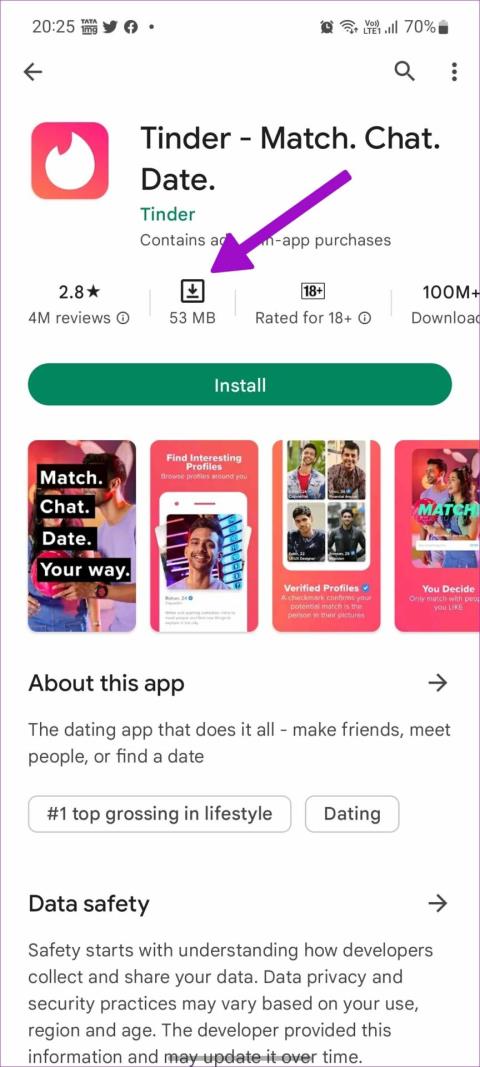
Google Play 商店擁有數百萬種應用程式和遊戲。不過,當您的 Android 手機無法下載或安裝應用程式時,這些應用程式便無法發揮作用。雖然您可以嘗試通過網絡或非官方應用商店中的 APK 文件進行安裝,這樣做並不安全。以下是有助於快速從 Google Play 商店安裝應用程式的故障排除提示。
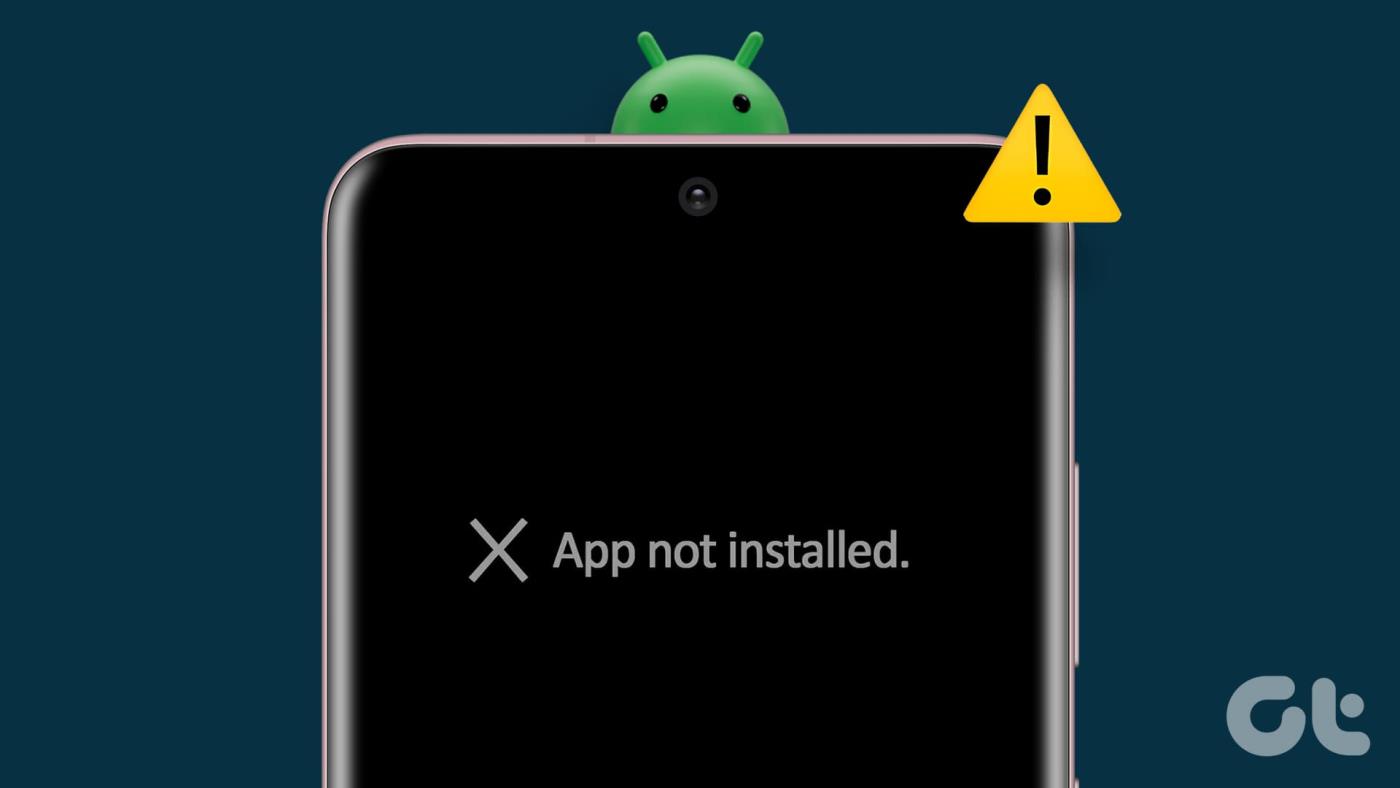
如果您在 Android 上嘗試下載應用程式時收到安裝錯誤,這里有一些解決方案。最近,我們的 Pixel 和 Samsung 手機在播放商店下載應用程式後遇到安裝問題,雖然下載過程很快,但安裝卻未完成。以下是修復 Android 上應用安裝問題的有效方法:
| 修復方案 | 描述 |
|---|---|
| 1. 等待一段時間 | 在熱門應用推出後的高峰期,可能會出現流量問題,建議稍後再試下載。 |
| 2. 檢查手機儲存空間 | 確保有足夠的儲存空間以安裝新應用程式,否則可能會遇到安裝錯誤。 |
| 3. 檢查網路連接 | 慢速 Wi-Fi 可能會導致下載中斷,建議使用較快的 Wi-Fi 網絡。 |
| 4. 強制停止 Play 商店 | 如果 Google Play 商店出現異常,強制停止應用後重新啟動。 |
| 5. 卸載 Play 商店更新 | 某些更新可能導致問題,通過卸載來回滾動更新。 |
| 6. 停用並啟用 Play 商店 | 暫時停用 Play 商店再重新啟用,這有助於解決安裝問題。 |
| 7. 清除 Google Play 商店快取 | 清除快取文件以解除潛在的安裝衝突。 |
| 8. 禁用 VPN | VPN 可能會影響應用下載,建議禁用後再試。 |
| 9. 強制停止 Google Play 服務 | 重啟 Google Play 服務,消除潛在的問題。 |
| 10. 清除 Google Play 服務快取 | 刪除損壞的快取文件,解決安裝問題。 |
| 11. 該應用程式在您所在的地區不可用 | 某些應用可能受地區限制,使用前請確認可用性。 |
| 12. 從網路旁載入應用程式 | 通過信任的網站下載 APK,並注意安全性。 |
| 13. 檢查該應用程式是否在您的裝置上可用 | 某些應用無法在特定裝置上運行,請確認您的裝置相容性。 |
| 14. 更新安卓作業系統 | 確保您的 Android 系統是最新版本以避免安裝問題。 |
步驟 1:開啟 Play 商店並搜尋應用程式。
步驟 2:從應用程式資訊選單檢查所需的儲存空間。
Google Play 商店仍然是所有 Android 用戶下載應用程式和遊戲的主要來源。當您無法安裝應用程式時,請先使用以上的故障排除提示,而不是立刻重置手機或尋求外部幫助。
Facebook故事制作起来非常有趣。这里是您如何在Android设备和计算机上创建故事的方法。
学习如何通过本教程在Google Chrome和Mozilla Firefox中禁用烦人的自动播放视频。
解决三星 Galaxy Tab A 陷入黑屏且无法开机的问题。
立即阅读如何从亚马逊Fire和Fire HD平板电脑中删除音乐和视频,以释放空间、清理杂物或提升性能。
想要在您的Fire平板上添加或删除电子邮件账户?我们全面的指南将逐步向您展示如何操作,让您在最喜欢的设备上快速轻松地管理电子邮件账户。不要错过这个必读教程!
本教程展示了两种如何在您的安卓设备上永久防止应用在启动时运行的解决方案。
本教程展示了如何使用谷歌信息应用程序从安卓设备转发短信。
如何启用或禁用Android操作系统中的拼写检查功能。
想知道是否可以使用另一设备的充电器为您的手机或平板电脑充电?这篇信息性文章为您提供了一些答案。
当三星发布其新的旗舰平板电脑系列时,有许多令人兴奋的内容。Galaxy Tab S9 和 S9+ 提供了对 Tab S8 系列的预期升级,三星还推出了 Galaxy Tab S9 Ultra。








莉莉 -
我試過清除快取的方法,結果真的能安裝了,太神奇了!
貓咪小璐 -
是不是只有我一個人,每次更新系統後就會出現安裝應用問題?有解嗎
阿強 -
這篇文章的內容很詳盡,不過我想知道,如果是因為儲存空間不足,還能用什麼方法解決呢
狗狗小胖 -
哈哈,這篇文章真的是救命稻草,我前幾天還在為安裝不成功煩惱呢!
Sunny淺語 -
親愛的作者,你的解法讓我感受到無比的希望,希望其他使用者也能受益
Tommy -
這些方法都很實用,但不知道為什麼我的手機始終出問題,可能還需要再尋找其他解決方案
小芬 -
這篇文章的內容真心不錯,有些方法我之前根本沒想過,感謝分享!
Jenny -
如果有其他問題,大家可以來討論看看,不知道這裡的朋友們有沒有遇到過類似狀況
美夢 -
我覺得這篇文章的建議很不錯,特別是檢查網路連線那一段,我之前都沒想到
小美 -
謝謝你的分享!我一直遇到無法安裝應用程式的問題,這篇文章有很多實用的方法,真的幫了我不少
小美 -
不知道有沒有朋友用過ADB來安裝應用,如果有的話可以分享一下經驗嗎?
Kiệt IT -
我覺得有必要再強調一下,除了下載的應用,系統本身的更新也很重要,大家要注意哦
Quang vn -
我其實覺得軟件的版本和設備相容性也很重要,大家可以檢查一下
小智 -
這十四種方法裡面,我覺得應該還可以再多幾個選擇,畢竟每個人用的手機型號不一樣
Mèo con -
最有效的方法居然是重啟手機,想不到簡單的方法原來這麼有效
Hương Đà Nẵng -
非常感謝作者的分享!終於可以安裝我最喜愛的遊戲了,解決了我煩惱許久的問題
小薇 -
原來APP安裝失敗背後有這麼多原因,真是開了眼界!我要好好學習這些方法
貓咪愛追逐 -
這些方法真的有用嗎?我試過一些,但還是有問題,或許要試試所有的解決方案!
Duy Sinh 6789 -
好文!我一直在為無法安裝新應用而煩惱,現在有了這些技巧,終於可以順利安裝了
Sammy -
想問一下,有沒有可能因為手機系統版本太舊而無法安裝新APP?我的Android已經用了很久了…
Phúc IT -
這裡提到的一些技巧,確實有幫助。建議更新系統之後再嘗試安裝應用,會更順利!
小志 -
這篇文章真是救星!我從來沒想過這麼多人也有同樣的問題
小明 -
這篇文章太有幫助了!我一直無法安裝應用程式,這裡的14種方法中有幾個我之前真的不知道。
小飛 -
這文真的好,尤其是關於確保設備是最新版本這段。更新幾下,結果應用真的就能裝上了
Hương Đà Nẵng -
迫不及待想試試這些方法,希望能解決我的問題,我的手機老是顯示安裝失敗
小華 -
我有一個小提示,如果你在設定中清除快取,有時會比重啟手機更有效!
Khanh Quoc -
我剛剛試了你推薦的清除安裝檔案的方法,果然有效,真是太神奇了,謝謝
小白 -
看了這篇,我才知道原來可以通過設定來解決這個困擾,太感謝了!
小雪 -
哇,這方法我都不知道,謝謝作者!希望以後不再遇到這種困擾了!
阿娜 -
謝謝分享!我試過幾種方法後,終於解決了無法安裝的問題,真的感謝作者
Mèo con -
我嘗試了幾種方法,最有效的竟然是清除應用程式的快取!太開心了!
Phúc IT -
哇,這篇真的很有幫助!我之前因為這個問題心情超差,現在有解決方案了,感謝
Hoàng Vy -
我一直以為重裝手機就能解決所有問題,沒想到還有這麼多方法,真的要好好學習一下
Sunny -
我也遇到過這種情況,果然是因為手機的設定問題,太感謝這篇文章了,讓我找到了方法
Hồng Ngọc -
推薦大家看這篇,真的非常詳細!修復應用安裝失敗的問題,也是一個快樂的過程呢
阿寶 -
在我的手機上嘗試清理快取,果然幫我解決了這個問題!太感謝了
Kiến thức 101 -
這篇文章簡直太實用了!希望還有更多這樣的技巧分享,大家一起討論,讓手機使用更順利
葉子 -
其實,我有時候還會覺得是不是應用本身有問題,不知道大家有沒有想過這點
美美 -
感謝作者的分享!我本來快要放棄了,現在有希望了
李小鵬 -
你們有沒有遇到過因為空間不足而無法安裝應用的情況?我這幾天就遇到這問題,想請教怎麼解決
Nguyễn Thùy Linh -
分享了好幾個朋友,希望他們也能看到這篇!大家都遇到過安裝失敗的問題。